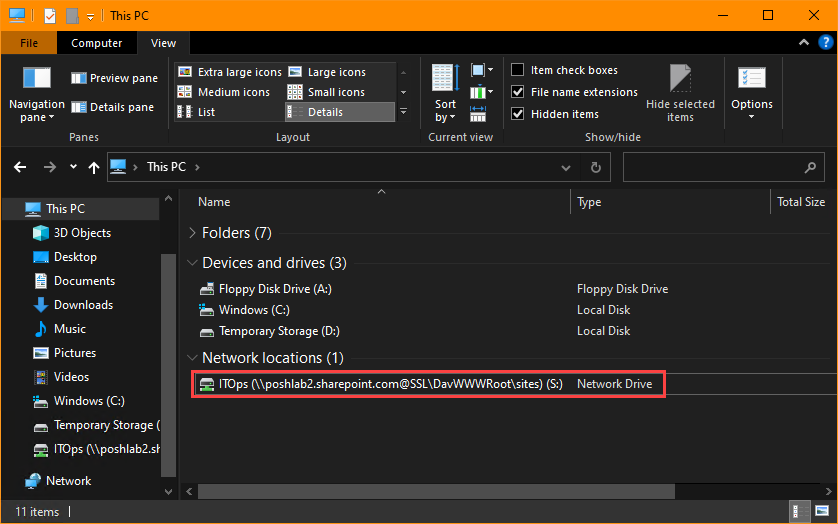
Преглед СхареПоинт дискова
СхареПоинт дискови омогућавају корисницима да безбедно приступају датотекама и деле их. Ово обезбеђује централизовани складишни простор за организације. Мапирање олакшава приступ датотекама без отварања претраживача. Да бисте мапирали СхареПоинт диск, отворите библиотеку докумената и добијте УРЛ. Затим отворите Филе Екплорер и кликните на Мапа мрежног диска. Налепите адресу сајта у поље Фолдер. Изаберите Заврши. Проверите акредитиве за пријаву ако се то од вас затражи и изаберите ОК.
Мапирање повећава продуктивност. Корисници могу да раде са СхареПоинт датотекама директно у својим десктоп апликацијама. Мицрософт Оффице и СхареПоинт Воркспаце нуде коауторство и контролу верзија за дељене датотеке.
Да ли си знао? У 2020. СхареПоинт је имао 200 милиона активних корисника месечно. Рад на даљину током пандемије је то омогућио. Припремите се да мапирате те СхареПоинт дискове као професионалац уз овај корисни водич!
Разумевање мапирања СхареПоинт диск јединица
Да бисте разумели мапирање СхареПоинт диск јединица, користите овај одељак са насловом Како мапирати СхареПоинт диск. Ово ће вам пружити решења за два пододељка: предности мапирања СхареПоинт диск јединица и типови мапирања СхареПоинт диск јединица, а да се не изгубите у свим техничким информацијама.
Предности мапирања СхареПоинт дискова
Мапирање СхареПоинт диск јединица има мноштво предности:
- Једноставан приступ СхареПоинт датотекама без потребе за навигацијом кроз сајт. Само отворите Виндовс Екплорер и приступите му као било ком другом диску.
- Бржи пренос датотека. Нема потребе да стално отпремате или преузимате документе. Штеди време и поједностављује дељење датотека.
- Документи остају ажурирани и синхронизовани на свим уређајима. Нема проблема са контролом верзија када се промене чувају директно на мапираној диск јединици.
Осим тога, удаљени радници могу приступити датотекама чак и када су ван мреже. Ово повећава продуктивност смањењем застоја због проблема са мрежом и спорог учитавања. Али дозволе морају бити подешене у оквиру СхареПоинт-а пре мапирања диск јединице како би се осигурала безбедност и приватност.
Комбиновање СхареПоинт-а са Мицрософт тимовима може још више да побољша сарадњу. Ћаскање и дељење докумената у реалном времену помажу тимовима да уштеде време и деле велике датотеке без бриге о величини или одобрењу. Једна компанија је пријавила побољшану сарадњу и предности уштеде времена након имплементације ове комбинације за своју удаљену радну снагу.
Типови мапирања СхареПоинт диск јединица
Мапирање СхареПоинт дискова? То је неопходно за тимове и организације које желе да сарађују и деле садржај! Хајде да истражимо различите начине да то урадимо.
како да синхронизујете Оутлоок е-пошту
Пратите ове кораке да бисте мапирали диск:
- Отворите Филе Екплорер и кликните на Овај рачунар.
- Кликните на „Мап мрежног диска“ на траци са алаткама.
- Изаберите слово које желите да доделите и унесите УРЛ своје СхареПоинт локације.
Такође можете да користите ПоверСхелл за мапирање СхареПоинт диск јединице. Ово омогућава више прилагођавања, као што су корисничке дозволе и друга подешавања.
Запамтите, користите јединствене дозволе када мапирате диск да бисте контролисали ко може да приступи садржају! Започните ходање СхареПоинт путањом помоћу ових једноставних корака – само не заборавите компас (или ИТ одељење)!
Како мапирати СхареПоинт диск
Да бисте мапирали СхареПоинт диск, потребно је да следите низ корака и да будете сигурни да имате неопходне предуслове. Биће размотрени предуслови за мапирање СхареПоинт диск јединице, а затим следи водич корак по корак о томе како мапирати СхареПоинт диск.
Предуслови за мапирање СхареПоинт диска
Мапирање СхареПоинт диска захтева испуњење одређених услова. Ово чини процес лаким и глатким.
- Кориснику је потребан приступ СхареПоинт локацији и праве дозволе да би променио своје датотеке и фасцикле.
- Рачунарски систем треба да буде Виндовс – пожељно Виндовс 10 или новији.
- Веб претраживачи као што су Интернет Екплорер, Мицрософт Едге, Цхроме и Мозилла Фирефок могу се користити за мапирање диск јединице.
- Услуга Вебцлиент мора бити покренута.
- Ниједна инстанца ОнеДриве фор Бусинесс не би требало да буде покренута током мапирања.
Ако покушавате да мапирате више корисника са подешавањима групних смерница, то може бити незгодно. ПоверСхелл скриптовање је у таквим случајевима боље од уређивача групних политика (ГПМЦ).
Да ли си знао? Мапирање СхареПоинт диска је лако од Оффицеа из 2007. године. Можете га повезати са неколико кликова без техничког знања или помоћи.
Спремни да мапирате своју вожњу? Пратите ове кораке да бисте то учинили!
Водич корак по корак за мапирање СхареПоинт диска
Мапирање СхареПоинт диска је неопходно за приступ дељеним датотекама и подацима. Ево једноставног водича да то урадите:
- Пријавите се на своју СхареПоинт локацију и идите до библиотеке или листе.
- Кликните на Библиотека језичак на траци.
- Изаберите Отворите помоћу Екплорер-а .
- Појавиће се искачући прозор. Кликните Отвори .
- Прозор истраживача би требало да се отвори и приказује све ваше датотеке.
Белешка: Ако добијате поруке о грешци, то може бити због проблема са мрежом или проблема са дозволама. Обратите се свом ИТ одељењу за помоћ.
Да бисте мапирање СхареПоинт диска учинили још лакшим, покушајте са овим:
- Користите интернет претраживач .
- Користите УНЦ именовања конвенције.
- Ажурирајте акредитиве у Менаџеру акредитива на контролној табли.
Пажљиво пратите ове савете и кораке да бисте са лакоћом мапирали СхареПоинт диск! То ће помоћи беспрекорној комуникацији унутар тимова.
Идентификовање УРЛ адресе СхареПоинт сајта
Идентификовање УРЛ адресе СхареПоинт сајта може бити изазов. Али не брините, ови једноставни кораци ће олакшати посао!
- Отворите своју СхареПоинт локацију у свом веб прегледачу.
- Копирајте УРЛ са траке за адресу на врху.
- Кликните на „ Подешавања ‘ и изаберите ‘ Подешавања сајта '.
- Испод ' Администрација колекције локација ,’ кликните на „ Функције колекције локација .’
- Проверите да ли је „ Отворите у Виндовс Екплорер-у ’ функција је активирана.
Можда ћете морати да консултујете свог СхареПоинт администратора за све захтеве за дозволу.
Важно је имати на уму да проналажење правог УРЛ-а може бити тешко и може довести до безбедносних ризика или чак до губитка података.
У 2017, позната компанија је разоткрила поверљиве информације о клијентима због погрешно конфигурисаног СхареПоинт УРЛ-а.
Због тога је најбоље да се придржавате најбољих пракси када управљате УРЛ адресама СхареПоинт сајтова како бисте избегли било какве несрећне инциденте.
Додавање мрежне локације за СхареПоинт диск
Када је у питању СхареПоинт Дриве, додавање мрежне локације је неопходно. Ево како то учинити у 6 лаких корака:
- Идите на Рачунар или Овај рачунар.
- Кликните на Мапа мрежног диска.
- Изаберите слово погона које желите да доделите.
- Унесите УРЛ своје СхареПоинт локације у поље фасцикле.
- Означите поље Повежи се користећи различите акредитиве ако је потребно и кликните на Заврши.
- Унесите своје СхареПоинт акредитиве.
Имајте на уму да различите организације имају различите процесе за приступ СхареПоинт-у. У овом случају, можда ће вам требати додатне информације од вашег ИТ одељења. Неке компаније могу захтевати додатна подешавања аутентификације или ВПН-ове за безбедан приступ.
Вреди напоменути да је СхареПоинт први пут покренут 2001. Тада је то био само једноставан алат за сарадњу за мале групе. Тек када су Оффице 365 и СхареПоинт Онлине изашли више од деценије касније, постали су моћно решење засновано на облаку за управљање документима и сарадњу предузећа.
Повезивање са СхареПоинт-ом је као да покушавате да лоцирате лозинку за ВиФи у кући ваше свекрве.
Провера аутентичности и повезивање са СхареПоинт диск јединицом
Потврда аутентичности и повезивање са СхареПоинт диском могу бити од виталног значаја. Пратите ове кораке:
- Отворите Филе Екплорер.
- Кликните на „Мапирајте мрежни диск“.
- Одаберите слово диска и унесите УРЛ своје СхареПоинт локације. Додирните „Заврши“.
- Биће вам затражено корисничко име и лозинка.
- Додирните „ОК“ и повезани сте.
За приступ су неопходни тачни подаци за пријаву као што су корисничко име и лозинка.
За додатну сигурност, користите ВПН везу док даљински приступате СхареПоинт Дриве-у.
Запамтите, немојте се изгубити у СхареПоинт Дриве-у или ћете на крају певати „Алл Би Миселф“ техничкој подршци!
Решавање проблема са мапирањем СхареПоинт диска
Да бисте решили проблеме са мапирањем СхареПоинт диск јединица са уобичајеним грешкама и њиховим решењима и саветима за успешно мапирање СхареПоинт диск јединица. Брзо се позабавите проблемима са којима бисте се могли суочити док мапирате СхареПоинт диск тако што ћете проћи кроз наше пододељке који пружају згодна решења за све грешке до којих може доћи.
Уобичајене грешке и њихова решења
Грешке у мапирању СхареПоинт диск јединице може бити прави бол. Њихово брзо поправљање може уштедети време и ресурсе. Уверите се да је ваша СхареПоинт локација исправно конфигурисана и да су инсталиране најновије исправке.
Путања мрежа није пронађен је уобичајено питање. Проверите да ли је УРЛ тачан, поново мапирајте диск или конфигуришите све потребне заштитне зидове.
Приступ забрањен може бити због тога што дозволе нису исправно подешене. Проверите своје Виндовс акредитиве за ову локацију – можда ћете морати да будете изричити.
Чак и мале промене у датотекама и фасциклама могу довести до нетачности мапирања. На пример, ако преименујете фасциклу користећи њен ГУИД , корисници са дозволама пре промене сада могу бити блокирани. Дозволе се ослањају на ИД-ове, тако да би промена ИД-а без промене намене могла да изазове проблеме.
Једна особа није могла да отпреми датотеке јер су биле превелике за СхареПоинт страницу. Добили су помоћ од Мицрософт тима за подршку који им је саветовао да уређују Веб.цонфиг датотеку да бисте повећали ограничење величине изнад подразумеваних 50 МБ.
Пажљивим решавањем проблема можемо избећи грешке у мапирању диск јединица. Обратите пажњу на детаље – то ће вам помоћи да ваша радна оптерећења неометано раде у СхареПоинт-у. Хајде да мапирамо те дискове брже него да фан Ратова звезда пронађе сва ускршња јаја у новом филму!
верност промена 401к допринос
Савети за успешно мапирање СхареПоинт диск јединица
Јесте ли спремни да се уверите да су ваши СхареПоинт дискови исправно мапирани? Пратите ове савете!
Ево пет корака за мапирање ваших СхареПоинт диск јединица:
- Проверите акредитиве.
- Уверите се да кориснички налог има дозволу.
- Обришите све старе мапе.
- Ажурирајте скрипту ако је потребно.
- Покрените дијагностику.
Такође, мреже понекад изазивају проблеме. Рад са ИТ подршком може помоћи.
Поставке групне политике такође могу помоћи. Ово примењује подешавања на системе, као што је креирање нових мапирања или замена старих. То значи да корисници не морају да уносе податке за пријаву или ручно монтирају удаљене дељене локације.
Уз ове савете, мапирање СхареПоинт диск јединица ће бити лако, чак и ако имате проблема. Ако и даље не успе, само окривите ИТ момка и узмите пиће.
Закључак
Мапирање СхареПоинт диска је једноставан начин за приступ вашим датотекама. Пратите степенице испод и унесите тачан информације и акредитиве . Предности? Можете да радите ван мреже са својим датотекама. Ово је одлично за велике датотеке или када немате интернет.
- Отворите СхареПоинт у жељеном интернет претраживачу
- Пријавите се користећи своје акредитиве
- На почетној страници кликните на ‚АуДоцументс'
- На врху странице кликните на „Отвори у Екплореру“.
- Појавиће се искачући прозор који ће од вас тражити да потврдите да ли желите да отворите везу. Изаберите „Дозволи“.
- Директоријум СхареПоинт датотека ће се тада отворити у прозору Виндовс Екплорер-а
- Одавде кликните на ‚АуМап Нетворк Дриве' на траци са алаткама
- Изаберите слово диск јединице, а затим копирајте и налепите везу са адресне траке у СхареПоинт-у у поље „Фолдер‚
- Означите поље за „Поново се повежите при пријављивању“ ако желите да се СхареПоинт аутоматски мапира сваки пут када се пријавите
- Унесите своје акредитиве, а затим кликните на „ОК“.
Мој колега се суочио са ограниченим приступом интернету. Али након што су открили мапирање СхареПоинт Дриве-а, радили су ван мреже и остали продуктивни.
СхареПоинт Дриве мапирање има много корисних функција: лак приступ, флексибилност и рад ван мреже . То је место за предузећа широм света. Испробајте данас !
Често постављана питања
1. Шта је СхареПоинт диск?
СхареПоинт диск је виртуелна диск јединица која омогућава приступ библиотекама докумената, фасциклама и датотекама СхареПоинт сајта. Омогућава корисницима да синхронизују документе између СхареПоинт локације на мрежи и њиховог локалног уређаја.
2. Како да мапирам СхареПоинт диск?
Да бисте мапирали СхареПоинт диск јединицу, отворите Филе Екплорер на рачунару, изаберите Овај рачунар, а затим кликните на Мап нетворк дриве. У дијалогу Мапа мрежног диска изаберите слово диска које желите да користите и унесите УРЛ СхареПоинт локације у поље Фолдер. Кликните на Заврши и СхареПоинт диск ће бити мапиран.
3. Да ли могу да користим мапирани СхареПоинт диск са Оффице апликацијама?
Да, можете да користите мапирани СхареПоинт диск са Оффице апликацијама као што су Ворд, Екцел и ПоверПоинт. Отворите Оффице програм и кликните на Датотека, затим на Отвори и изаберите Овај рачунар. Мапирани СхареПоинт диск ће се појавити као мрежни диск, омогућавајући вам да отварате и уређујете своје СхареПоинт документе у оквиру Оффице апликације.
4. Како да скинем мапу са СхареПоинт диск јединице?
Да бисте скинули мапу са СхареПоинт диск јединице, отворите Филе Екплорер и кликните десним тастером миша на диск који желите да искључите. Изаберите Прекини везу да бисте уклонили СхареПоинт диск са рачунара.
5. Може ли више корисника мапирати исти СхареПоинт диск?
како преузете фонтове претворити у Ворд
Да, више корисника може мапирати исти СхареПоинт диск. Приступ библиотеци докумената и датотекама СхареПоинт сајта контролишу дозволе, тако да ако корисник нема приступ одређеном документу или фасцикли, неће моћи да их види или измени.
6. Могу ли да мапирам СхареПоинт диск на Мац рачунару?
Да, можете мапирати СхареПоинт диск на Мац рачунару. Користите функцију Повежи се са сервером у апликацији Финдер и унесите УРЛ СхареПоинт сајта у поље Адреса сервера. Када унесете своје акредитиве, мапирани диск ће се појавити на радној површини и на бочној траци Финдер-а.














